Android-Geräte: Gelöschte Kontakte wiederherstellen
Oct 16, 2025 • Filed to: Lösungen zur Datenwiederherstellung • Proven solutions
"Ich habe meine Kontaktliste verloren. Schicke mir bitte deine Nummer."
Haben auch Sie so eine Nachricht auf Facebook oder per E-Mail verschickt? Dann wissen Sie vielleicht wie schwierig und mühsam es ist, eine neue Kontaktliste zusammenzustellen.
Noch schlimmer ist es, wenn Sie mit Ihren Kontakten nicht auf Facebook befreundet sind, oder sich nicht mehr an deren E-Mail-Adresse erinnern können.
Ganz egal, ob Sie die Kontakte durch versehentliches Löschen, korrupte Software oder durch Rooten des Geräts verloren haben, Sie haben immernoch die Chance, die Kontakte wiederherzustellen. Kontakte unter Android wiederherzustellen ist einfacher als es klingt und in diesem Artikel werden wir Ihnen zeigen, wie es funktioniert und wie einfach es wirklich ist.
Teil 1: Lassen sich gelöschte Kontakte auf einem Android-Gerät wiederherstellen?
Sie können Kontakte auf vier verschiedene Methoden wiederherstellen:
1 Besiegen Sie Android beim "Suchen und Verstecken"
Die Kontakte können auf Ihrem Gerät versteckt sein---manchmal sind die Einstellungen Ihres Android-Geräts ein wenig "frech". Es gibt Fälle, in denen Nutzer davon berichtet haben, dass sie ihre Kontakte nicht mehr finden konnten. Keine Panik, die Kontakte sind wahrscheinlich nicht verloren, Android hat sie lediglich versteckt. Sie können Ihre Kontaktliste mit den folgenden vier einfachen Schritten wiederfinden:
- Öffnen Sie die "Kontakte"-App.
- Tippen Sie auf die vertikalen drei Punkte.
- Tippen Sie auf "Angezeigte Kontakte".
- Tippen Sie auf "Alle Kontakte".
Das sollte das Problem sofort beheben. Wenn bei Ihnen die Option "Alle Kontakte" aktiviert ist, müssen Sie jedoch die nächste Methode ausprobieren.
2 Machen Sie sich mit Google vertraut
Die meisten Android-Nutzer sind höchstwahrscheinlich begeisterte Nutzer von Google-Apps. Wenn Sie Gmail so eingestellt haben, dass Ihre Kontakte darüber gesichert werden, können Sie die gelöschten Kontakte sehr leicht wiederherstellen. Sie müssen dazu nur Ihr Gerät mit Ihrem Google-Account synchronisieren, das wird die meisten Kontakte wiederherstellen, je nachdem wie aktuell das Backup ist.
ACHTUNG: Wenn Ihre Kontakte zwar in Gmail verfügbar sind, aber nicht auf Ihrem Android-Gerät, müssen Sie Ihren Google-Account erneut synchronisieren.
So stellen Sie gelöschte Kontakte auf Ihrem Android-Gerät mithilfe eines Gmail-Accounts wieder her:
- Öffnen Sie auf Ihrem Computer den Gmail-Posteingang.
- Wählen Sie im Dropdownmenü auf der linken Seite "Kontakte" aus.
- Sie sollten nun Ihre Kontakte sehen. Klicken Sie auf "Mehr" und dann auf "Kontakte wiederherstellen...".
- Wählen Sie die Backupdatei/Zeitraum aus und klicken Sie auf "Wiederherstellen".
- Synchronisieren Sie Ihren Google-Account erneut mit Ihrem Android-Gerät.
3 Ein Nandroid-Backup verwenden
Wenn Sie Ihr Android vor dem Verlust Ihrer Kontakte gerootet haben, haben Sie ein Nandroid-Backup erstellt. Folgen Sie diese Schritten, um Ihre Kontakte auf Ihrem Android-Gerät wiederherzustellen.
4 Überprüfen Sie Ihre Android-Datenbank
Um zu sehen, ob Sie Ihre Kontakte mithilfe der Android-Datenbank wiederherstellen können, müssen Sie zu /data/data/android.providers.contacts/databases gehen.
Sie müssen nach dem providers.contacts/databases -Ordner suchen. Falls dieser Ordner leer ist, sind Ihre Kontakte komplett verschwunden.
Teil 2: So stellen Sie gelöschte Kontakte unter Android wieder her
Anstatt alle Schritte aus Teil 1 durchzuführen, können Sie auch dr.fone - Datenrettung (Android) verwenden, um Ihre Kontakte schnell, einfach und sicher wiederherzustellen.
Wenn Ihre Kontakte gelöscht wurden, versehentlich oder nicht, werden Sie als "zu überschreibende Daten" markiert. Selbst nach Datenfragmenten zu suchen ist schwierig, es ist einfacher dafür eine Drittanbietersoftware zu verwenden. dr.fone - Datenrettung (Android) kann auch andere Daten, wie beispielsweise Bilder, Nachrichten und Videos wiederherstellen.

dr.fone - Datenrettung (Android)
Die weltbeste Datenrettungssoftware für Andoid-Smartphones und Tablets.
- Stellen Sie Android-Daten durch Scannen des Android-Smartphones oder Tablets direkt wieder her.
- Vorschau und selektive Wiederherstellung der gewünschten Daten von Ihrem Android-Smartphone oder Tablet.
- Unterstützt zahlreiche Dateitypen, einschließlich WhatsApp, Nachrichten, Kontakte, Fotos, Videos, Audiodateien und Dokumente.
- Unterstützt 6000+ Android-Gerätemodelle und verschiedene Android-Betriebssysteme.
Sie fragen sich, wie Sie mithilfe dieser Anwendung gelöschte Kontakte von Ihrem Android-Gerät wiederherstellen können? Folgen Sie einfach diesen einfachen Schritten:
- Starten Sie die Anwendung und verbinden Sie Ihre Geräte. Verbinden Sie nach dem Start von dr.fone - Datenrettung (Android) Ihr Android-Gerät über ein USB-Kabel mit Ihrem Computer.

- ACHTUNG: Eine Popup-Nachricht wird erscheinen, wenn Sie noch nie zuvor USB Debugging auf Ihrem Gerät nicht aktiviert haben, ignorieren Sie diese Nachrichten wenn sie das bereits getan haben.
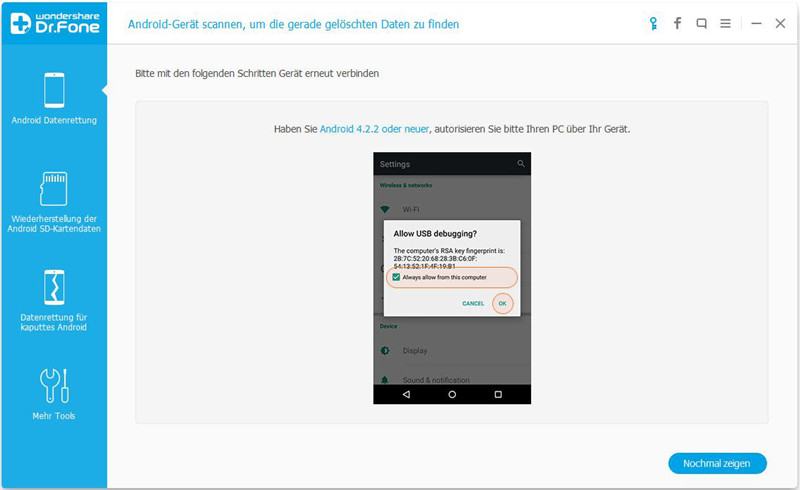
- Wählen Sie den/die wiederherzustellenden Dateitypen aus - in diesem Fall "Kontakte" und klicken Sie auf "Weiter" um fortzufahren.
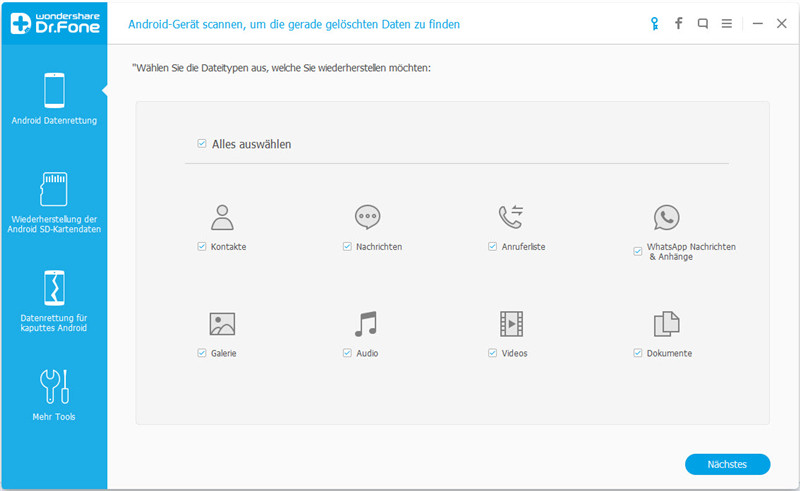
- Scannen Sie das Android-Gerät nach den verlorenen Daten, indem Sie auf "Start" klicken. Sie können zwischen dem "Standardmodus" und dem "Fortgeschrittenem Modus" wählen, lesen Sie sich die Beschriebungen genau durch, um den Modus zu finden der für Sie am besten geeignet ist. Es wird empfohlen, dass Sie zuerst den "Standardmodus" auswählen, weil dieser schneller ist. Wenn Sie die Kontakte mit diesem Modus nicht finden können, sollten Sie als nächstes den "Fortgeschrittenen Modus" starten.
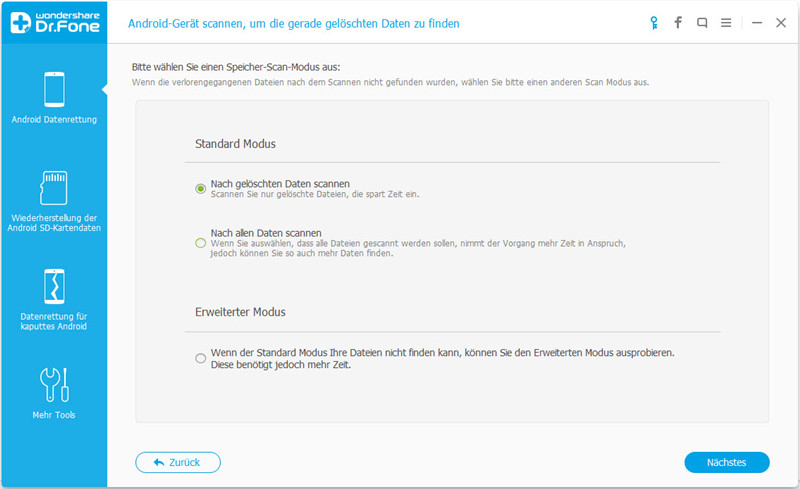
- Es wird eine Weile dauern, bis die Software diese Aufgabe erledigt hat, haben Sie einfach ein wenig Geduld.

- ACHTUNG: Während dem Scan kann eine Benachrichtigung zur "Superuser-Autorisierung" erscheinen, klicken Sie in diesem Fall einfach auf "Erlauben" um fortzufahren.
- Sehen Sie sich die Vorschau der wiedeherstellbaren Dateien an und wählen Sie die Dateien aus, die Sie wiederherstellen möchten. Sie können sich den genauen Inhalt einer Datei ansehen, indem Sie sie anklicken. Markieren Sie die Kästchen neben den Dateinamen und klicken Sie auf "Wiederherstellen", um die Dateien auf Ihrem Computer zu speichern.
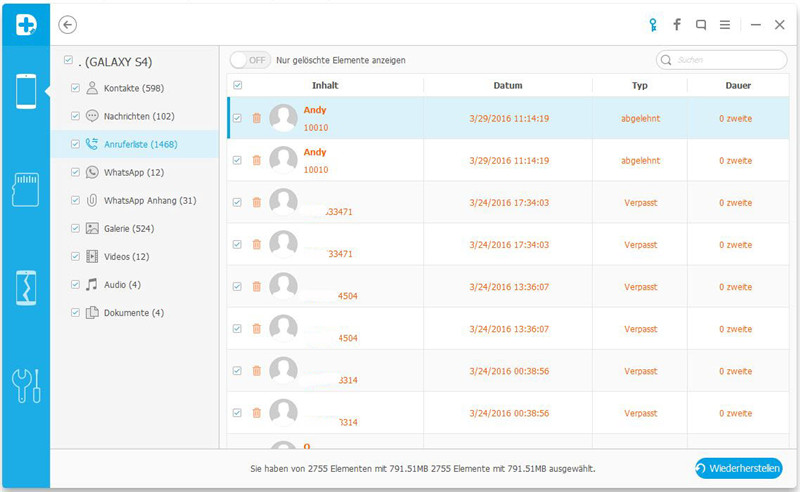
- ACHTUNG: Die Anwendung wird Ihnen sowohl die gelöschten, als auch alle bestehenden Daten auf Ihrem Android-Gerät zeigen. Klicken Sie auf die Option "Nur gelöschte Dateien anzeigen", um nur die Dateien anzeigen zu lassen, die nicht verfügbar sind.
Teil 3: Die 5 nützlichsten Apps zum Erstellen von Kontaktbackups
1 Backup Your Mobile
Diese App wird Ihnen dabei helfen, Ihr Gerät zu sichern. Es lassen sich verschiedene Dateien sichern: Apps, Systemeinstellungen, Nachrichten, Anruflisten, Bilder, Dokumente und vieles mehr. Die Software ist außerdem sehr einfach zu verwenden und Sie müssen nicht unnötig viel Zeit mit der Konfiguration der Backupeinstellungen verbringen. Sie können mithilfe der App auch Daten von einem Gerät auf ein anderes übertragen, bei einigen Android-Geräten können jedoch Fehler auftreten, die noch behoben werden müssen.
2 Super Backup: SMS & Contacts
Auch diese App ist sehr einfach zu verwenden, es ist wirklich kinderleicht ein Backup aller Kontakte zu erstellen. Sie können mit dieser Software Apps, Kontakte, SMS, Kalender, Lesezeichen entweder einzeln oder in Massen sichern. Uns gefällt vor allem die Zeitplanfunktion, mit der sich automatische Cloud-Backups planen lassen.
3 Helium - App Sync and Backup
Diese ClockworkMod-Software erlaubt es Ihnen, Kontakte, Apps, Daten, Anruflisten, Nachrichten und vieles mehr zu sichern und Sie müssen Ihr Gerät dafür nicht einmal rooten. Installieren Sie einfach die Desktop-Anwendung der App, um die mobile Version zum Laufen zu bringen. Premium-Nutzer erhalten außerdem Cloudspeicherplatz für Backups, geplante Backups und erhalten keinerlei Werbung in der App.
4 Ultimate Backup
Ultimate Backup ist eine sehr vielseitige Android-Backupsoftware. Sie können damit nicht nur lokale Backups erstellen, sondern die Daten auch in der Cloud Ihrer Wahl (Google Drive, Dropbox, Box, etc.) speichern lassen. Die App verfügt über einen eingebauten Uninstaller, Taskkiller und eine Cacheleerungs-Funktion. Interessanterweise lassen sich mit dieser App sogar WLAN-Details sichern, was vielen Nutzern sehr wichtig ist.
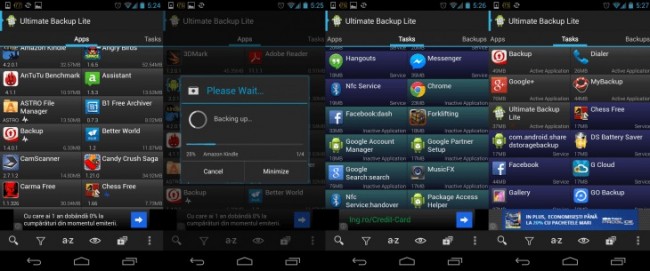
5 Easy Backup & Restore
Wenn Sie nach dem perfekten Gleichgewicht zwischen Features und Komplexität suchen, dann liegen Sie mit dieser App genau richtig. Es bietet Backupoptionen für sowohl gerootete, als auch nicht-gerootete Android-Geräte. Die Software verfügt über alle grundlegenden Features, die eine Backup-App benötigt und alle Daten lassen sich auf der SD-Karte oder in der Cloud speichern. Sie können mit dieser App auch Backups planen. Root-Nutzer können auch App-Daten und Einstellungen sichern und Apps in großen Mengen wiederherstellen.
Es ist wirklich einfach, gelöschte Kontakte auf Ihrem Android-Gerät wiederherzustellen. Wir empfehlen Ihnen aber, nicht nur Kontakte, sondern alle Daten auf Ihren Android-Geräten zu sichern.
Android Datenrettung
- 1 Android wiederherstellen
- 1.1 Android wiederherstellen
- 1.2 Gelöschte Dateien von Android wiederherstellen
- 1.3 Android Datenrettungsprogramme downloaden
- 1.4 Android Papierkorb
- 1.5 Nexus 6 Datenrettung
- 2 Medien-Daten wiederherstellen
- 2.1 Gelöschte Bilder wiederherstellen
- 2.2 Fotos auf Android retten
- 2.3 Apps zur Android-Foto-Wiederherstellung
- 2.4 Gelöschte Videos wiederherstellen
- 2.5 Gelöschte Anrufliste wiederherstellen
- 2.6 Gelöschte Musikdateien wiederherstellen
- 2.7 Gelöschte Kontakte wiederherstellen
- 3 Android Datenrettungs-Software Alternativen

Allrounder-Lösung für Smartphone




















Julia Becker
staff Editor
Kommentare